En este tutorial aprenderás cómo realizar filtrados avanzados en las tablas dinámicas de Excel. Las tablas dinámicas son una herramienta poderosa para el análisis de datos que te permite evaluar grandes cantidades de datos de manera rápida y eficiente. Al utilizar filtros avanzados, puedes filtrar datos específicos según tus criterios y realizar análisis más precisos. Iniciemos juntos en los detalles.
Principales conclusiones
Los filtros avanzados pueden aplicar criterios especiales para buscar eficientemente tus datos en las tablas dinámicas. Esto incluye filtrar por múltiples condiciones, como meses específicos o turnos y la inclusión de límites de valor.
Guía paso a paso
Para utilizar los filtros avanzados en las tablas dinámicas, sigue estos pasos:
Primero, necesitas una base de datos adecuada. En nuestro ejemplo, utilizaremos datos de un proveedor de automóviles. Abre Excel y carga tus datos. Para filtrar los datos rápidamente, puedes usar el atajo "Ctrl + Shift + L" o seleccionar la opción de filtros en la cinta de opciones bajo "Datos". Esto activará el filtro de datos.
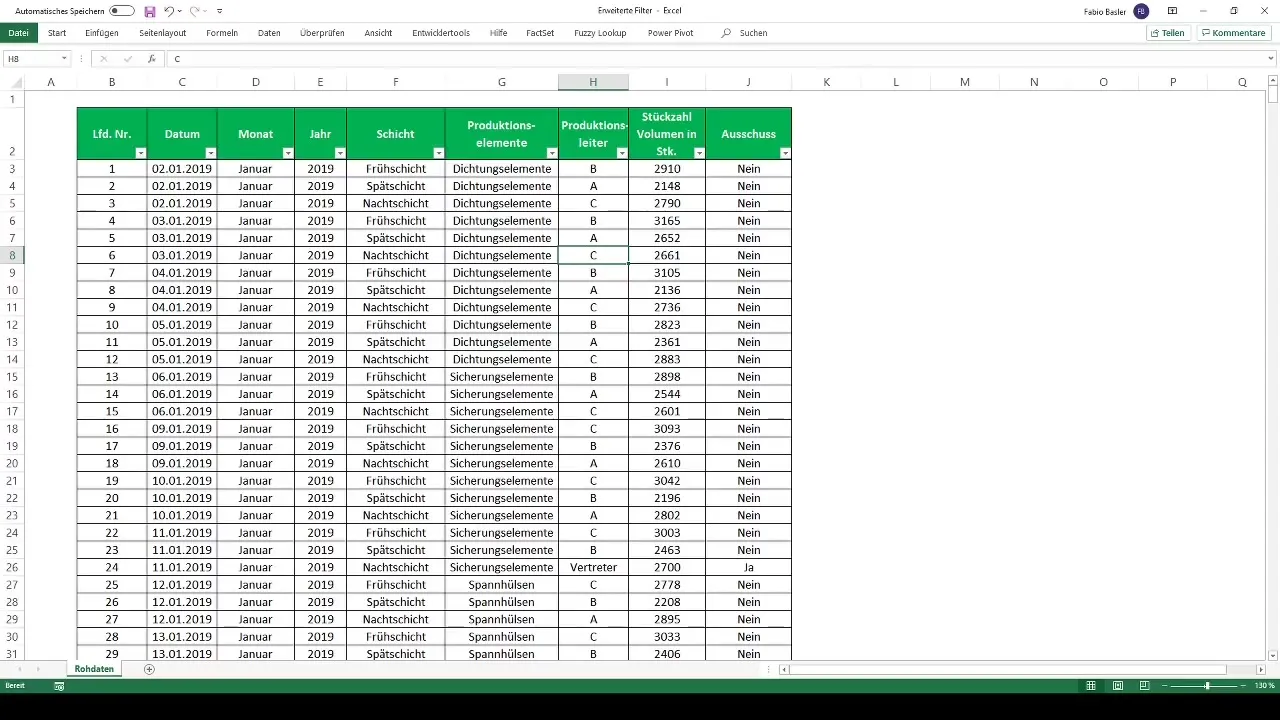
Ahora crea tu tabla dinámica presionando "Ctrl + A" para seleccionar todos los datos y luego "Ctrl + T" para exportar los datos como una tabla dinámica a una nueva hoja de trabajo. Deberías ver una tabla dinámica vacía ahora.
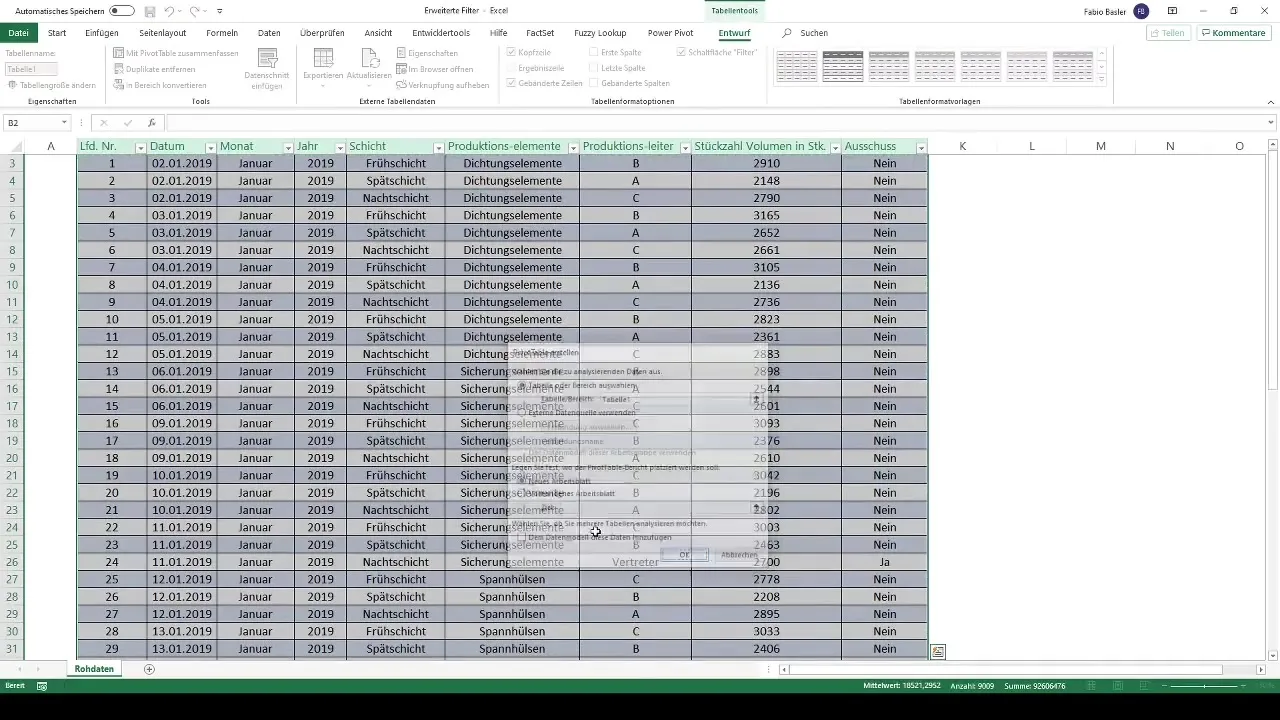
Para generar una vista útil, arrastra los campos de datos relevantes a las áreas de filas y columnas. Para nuestro análisis, nos centraremos en las cantidades mensuales. Para eliminar años y cuartos, solo arrastra los datos mensuales a la tabla dinámica. Asegúrate también de incluir los turnos (mañana, tarde, noche) para tener más granularidad en tus datos.
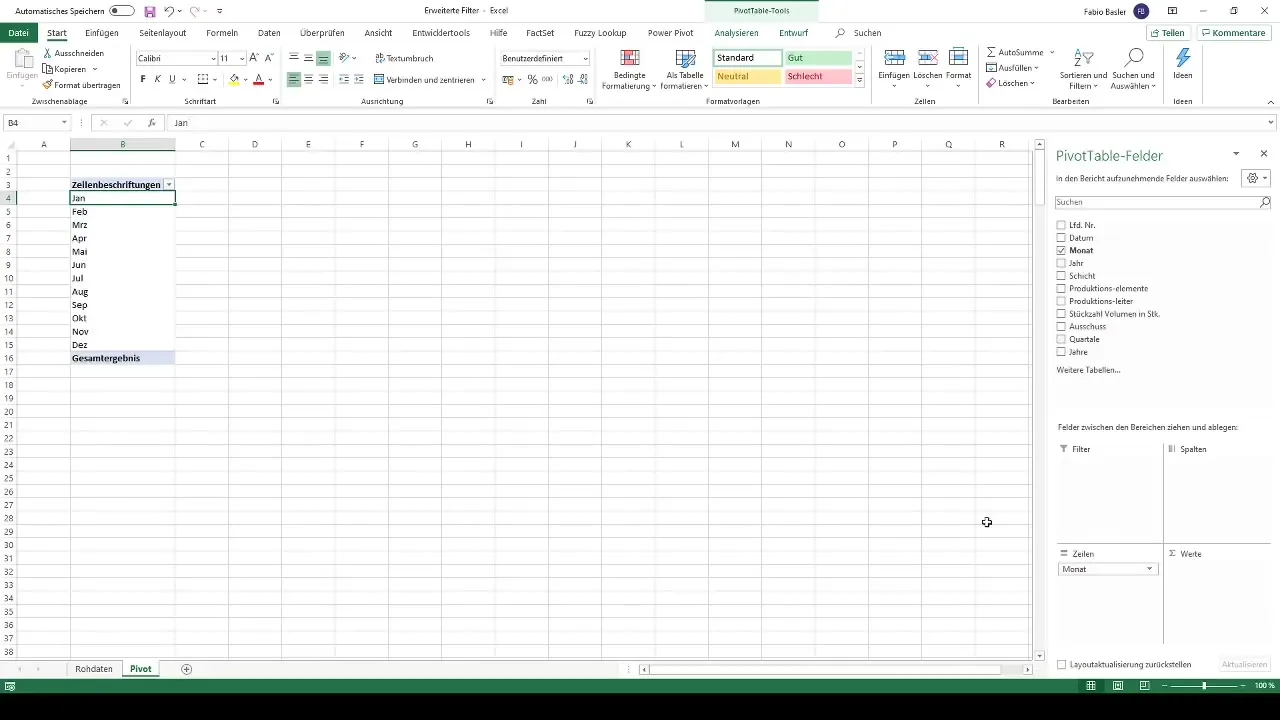
El diseño de tu tabla dinámica se puede personalizar haciendo clic en "Diseño del informe". Cámbialo al formato de tabla para presentar tus datos de manera más clara. Ahora los datos están organizados de forma clara y puedes seguir filtrándolos.
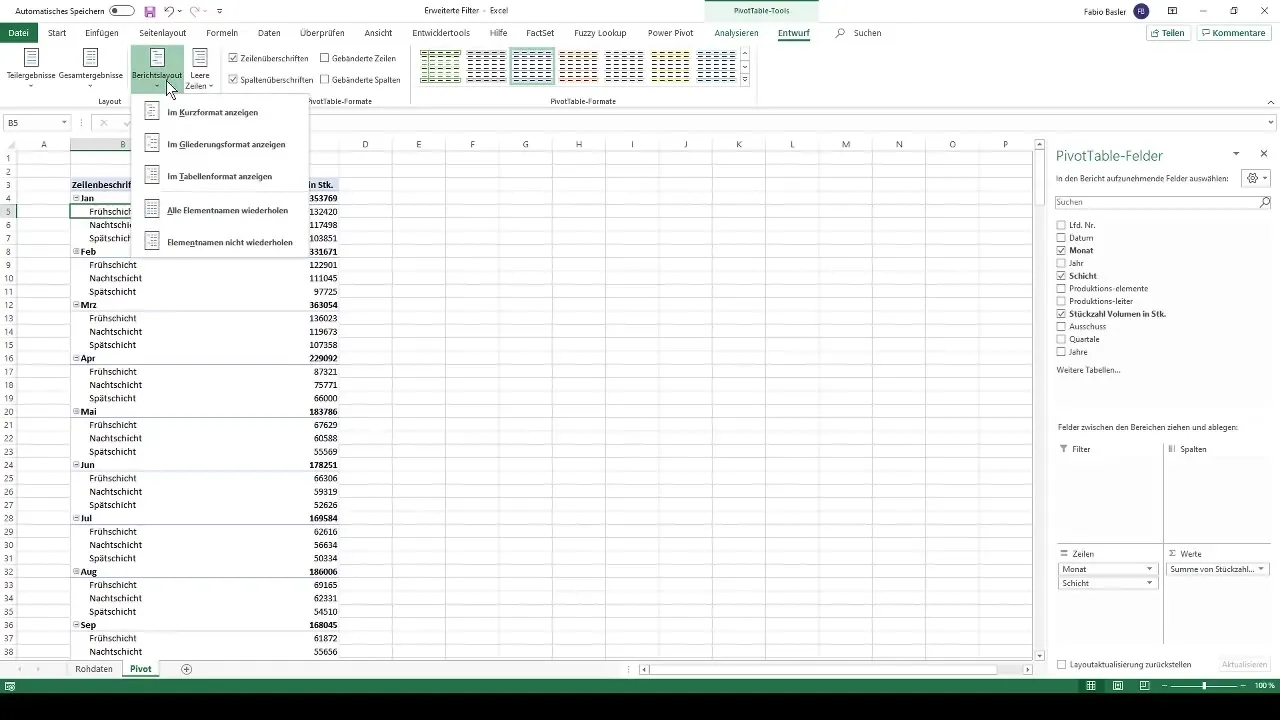
Para utilizar el filtro avanzado, primero haz clic en la tabla dinámica. Ten en cuenta que no puedes seleccionar el filtro avanzado directamente desde la tabla dinámica. Aquí está el truco: haz clic fuera de la tabla en un área que no sea parte de la tabla dinámica. Esto te permitirá hacer clic en el filtro y utilizarlo.
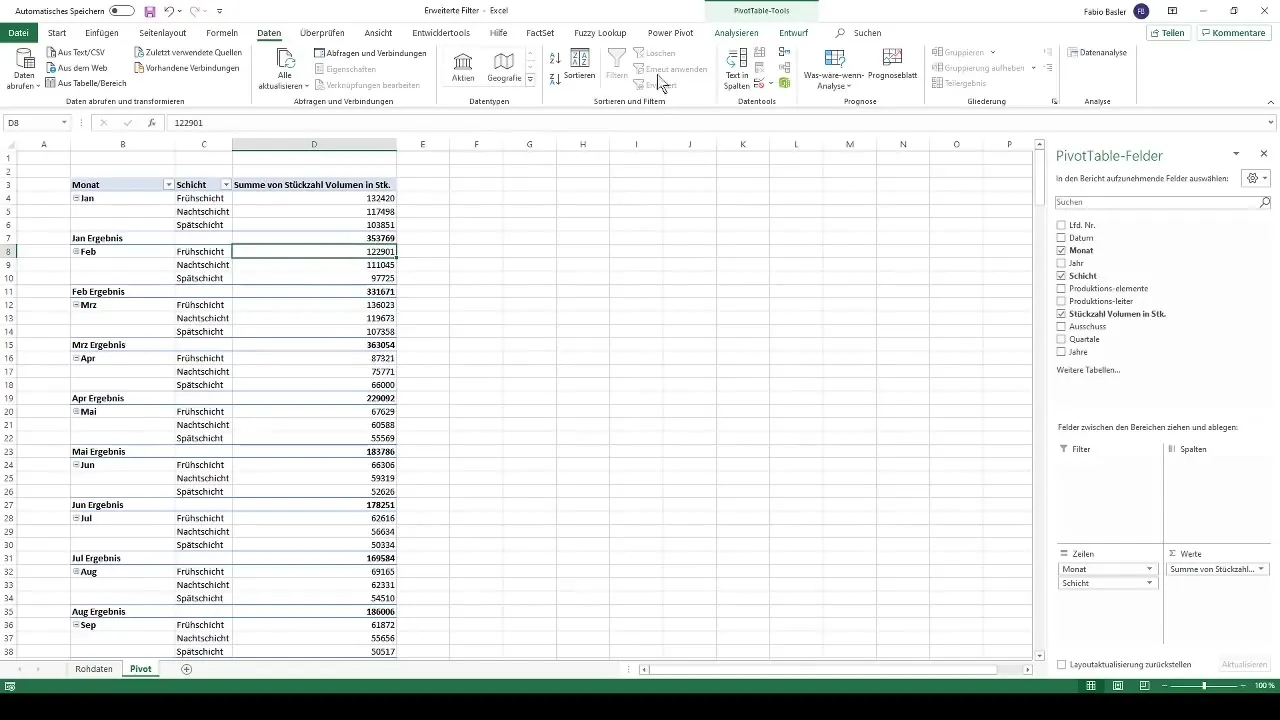
Ahora copia los encabezados de la tabla dinámica. En nuestro ejemplo, copiaremos los primeros tres encabezados que nos ayudarán a definir los criterios de filtro. Estos pasos son importantes para seleccionar previamente parámetros específicos.
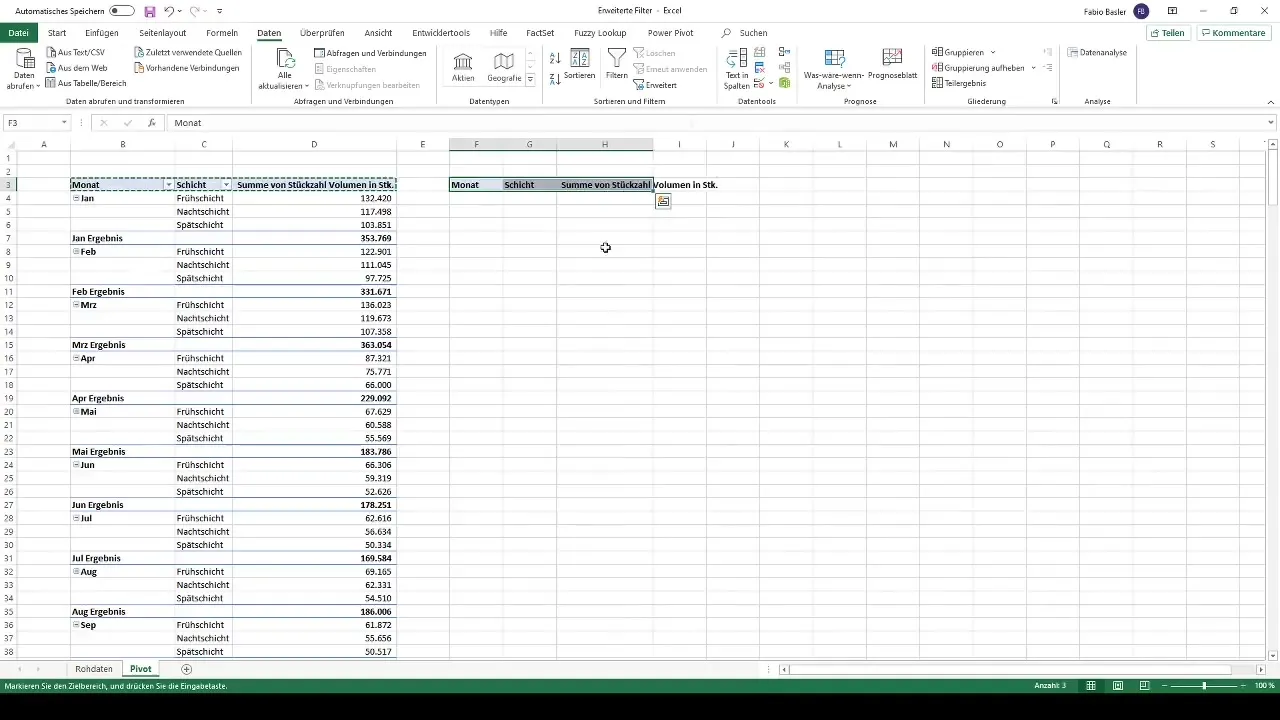
Dirígete a los criterios, donde puedes indicar que solo deseas ver enero. Además, puedes especificar que solo se muestre el turno de tarde. Y además, solo deseas ver cantidades que sean inferiores a 50,000. Asegúrate de tener también el encabezado correcto para este criterio.
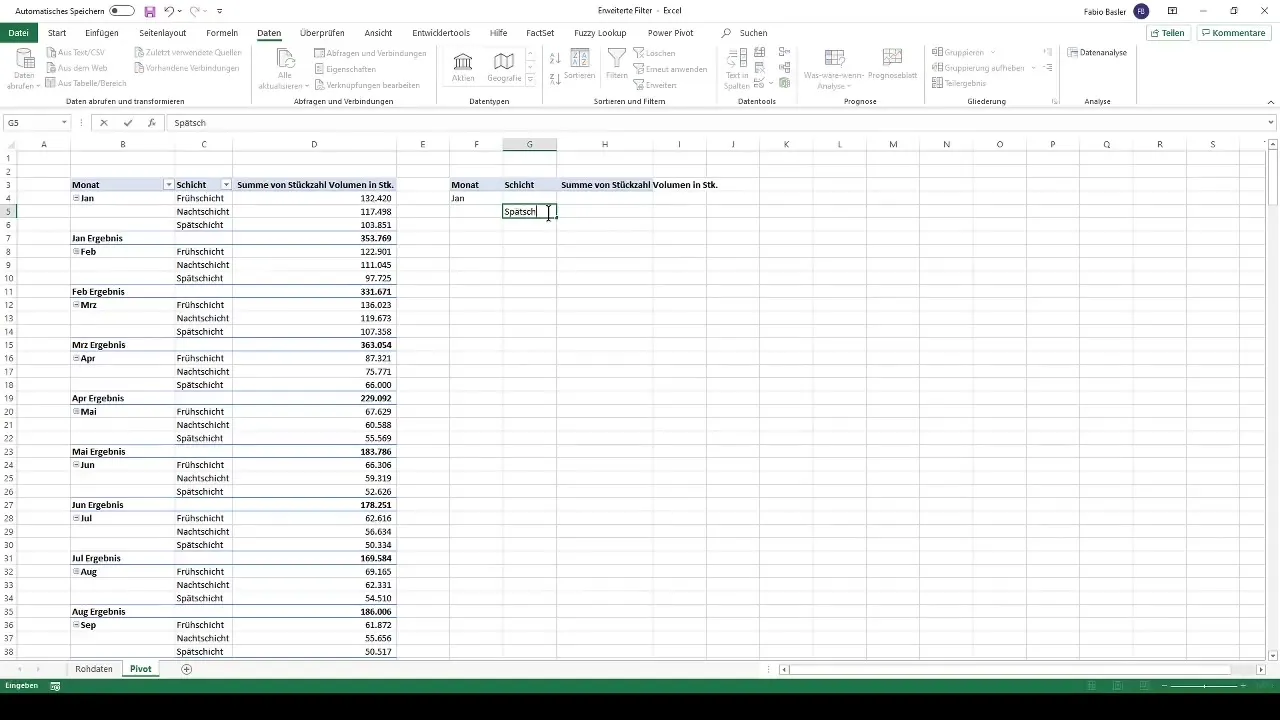
Luego, abre el menú para el filtro avanzado. Aquí establecerás el rango de lista que abarcará todo el rango de datos de la tabla dinámica. Para facilitar, puedes marcar todo el campo presionando "Ctrl + A".
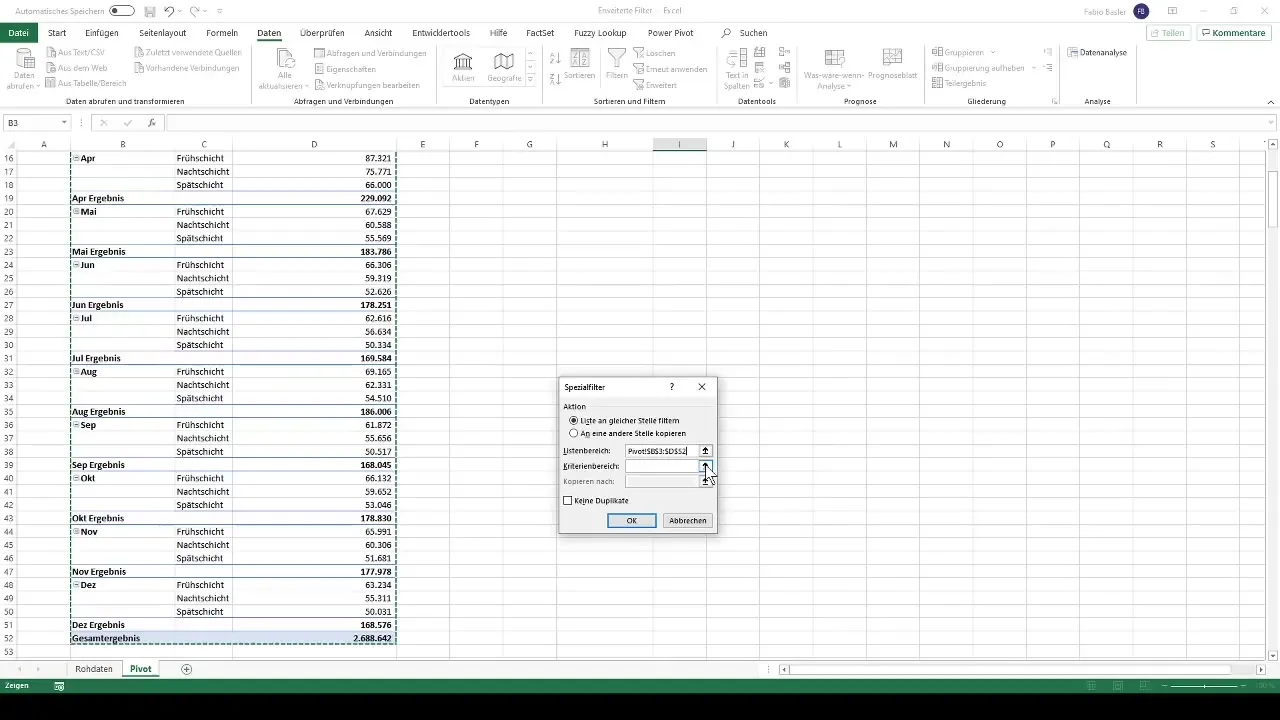
Ahora, determina el rango de criterios especificando las columnas relevantes con los encabezados y asegurando que la columna de la derecha tenga un área de celda vacía. Luego haz clic en "Aceptar" para aplicar el filtro.
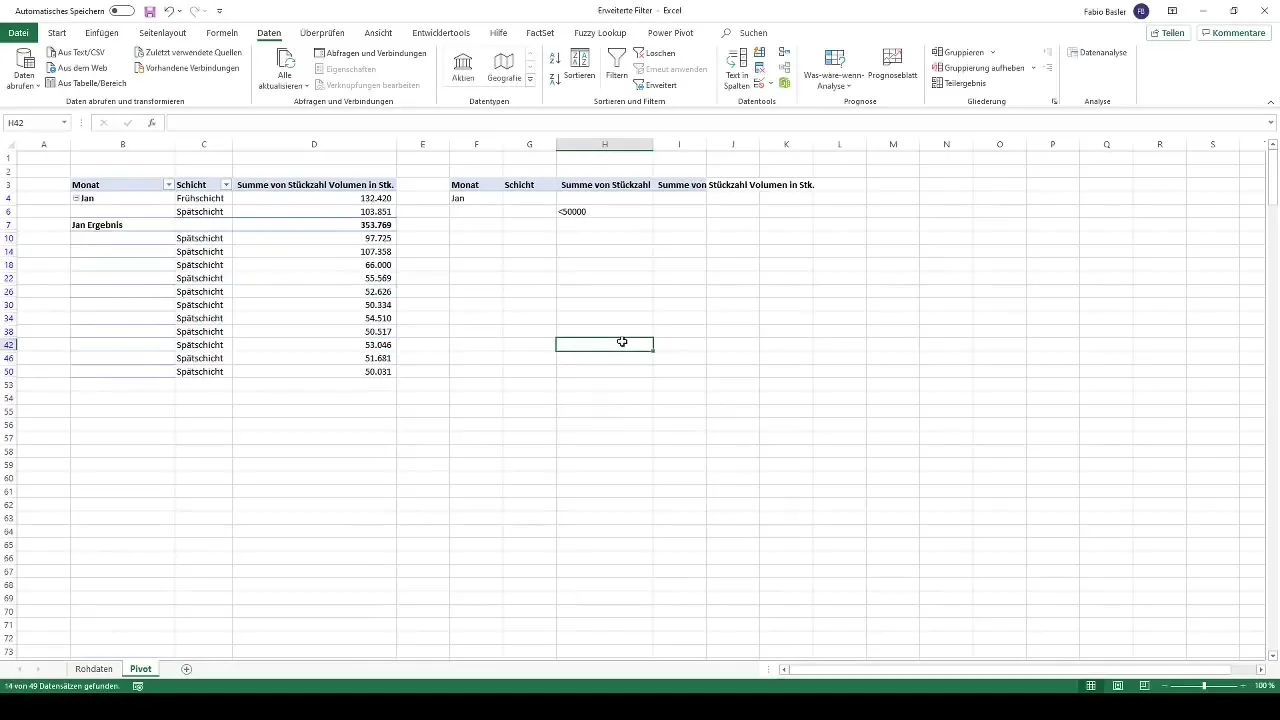
Una vez confirmado, verás los valores filtrados en la tabla dinámica: solo se mostrarán turnos de tarde, valores inferiores a 50,000 y solo los datos de enero. Esta es una manera efectiva de extraer rápidamente la información deseada.
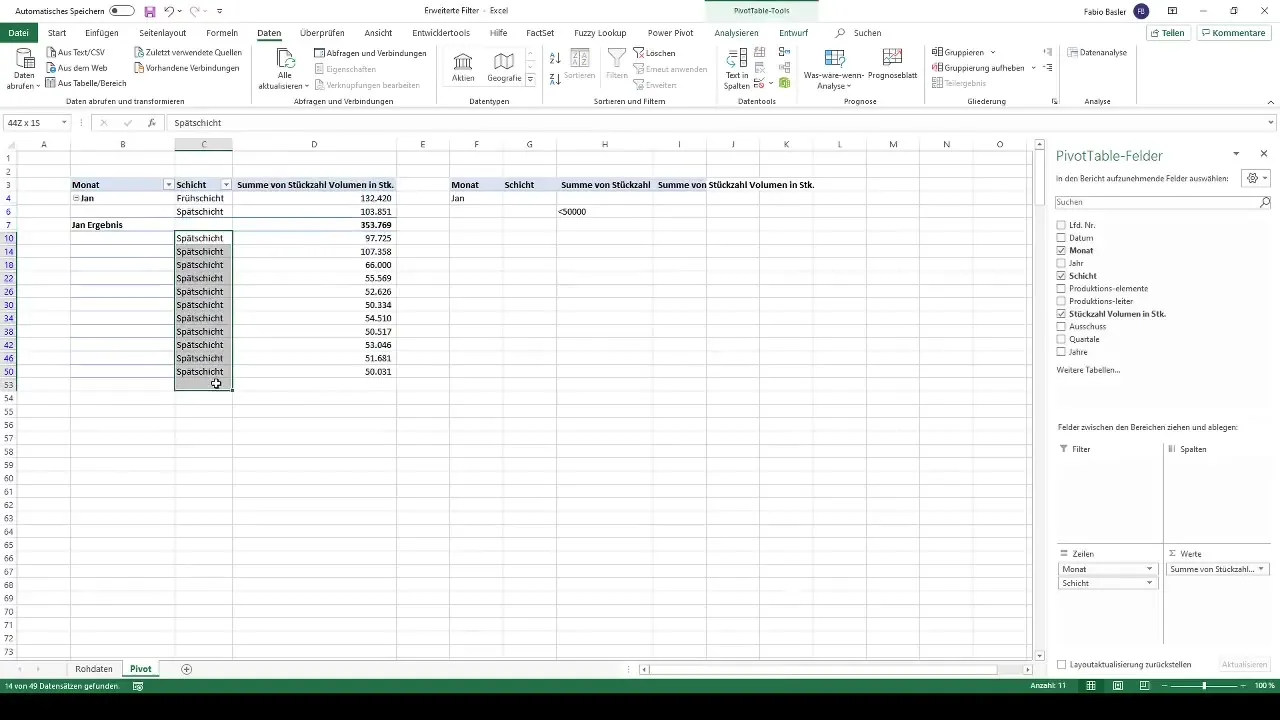
Alternativamente a la filtración, también puedes copiar los datos filtrados a otro lugar. Esto puede ser muy útil para preparar de manera limpia los valores relevantes para análisis adicionales. Simplemente puedes pegar estos datos en una celda vacía debajo.
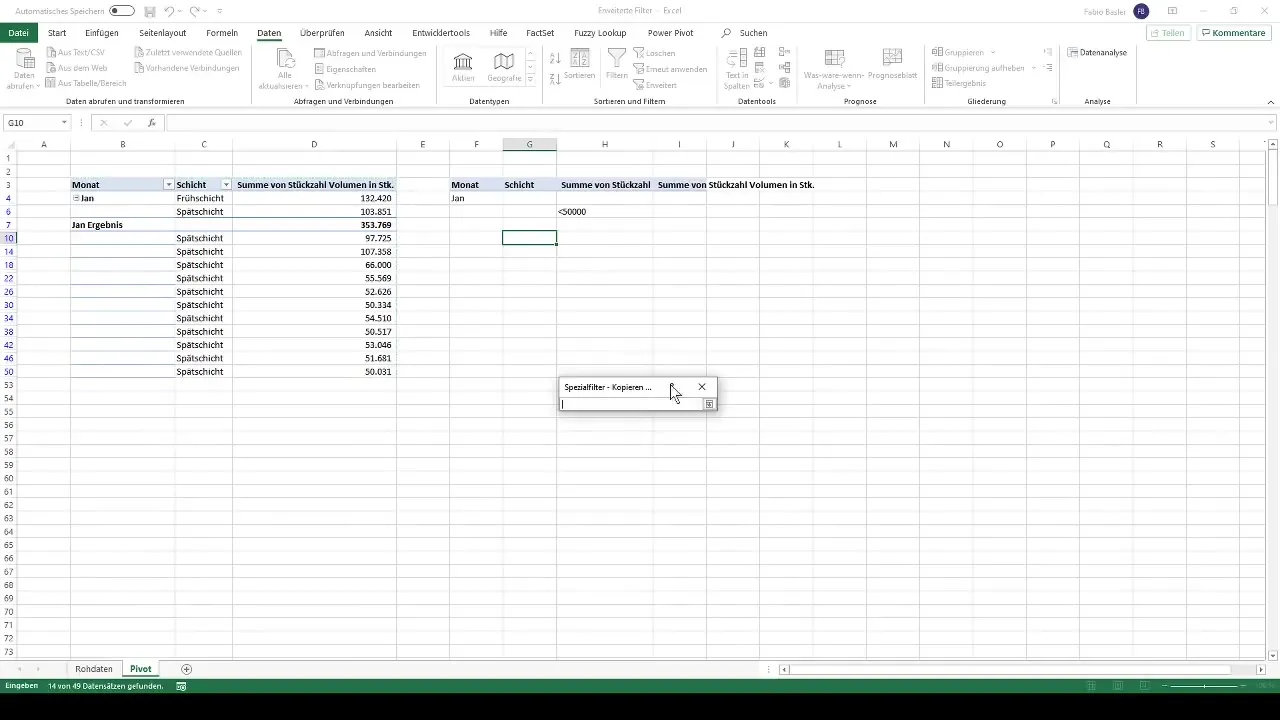
Para la evaluación final, también puedes copiar los valores filtrados como copias de valor junto a tu análisis original. De esta manera, obtendrás claridad sobre tus datos y mantendrás el control sobre la filtración.
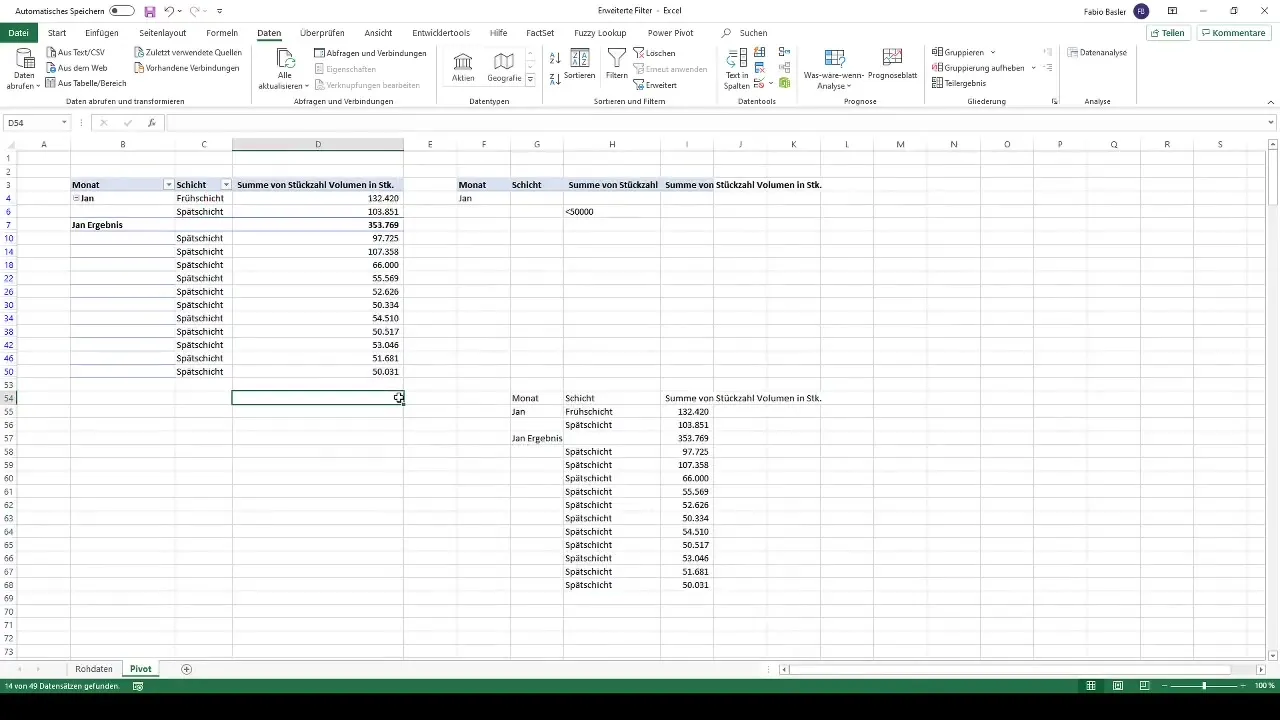
Esa fue una introducción a la aplicación de filtros avanzados en tablas dinámicas. Te animo a aplicar las técnicas aprendidas en tus propios estudios de caso y análisis.
Resumen
La función de filtro avanzado en las tablas dinámicas te permite filtrar datos específicos según tus criterios y realizar análisis de datos más precisos.
Preguntas frecuentes
¿Qué son las tablas dinámicas?Las tablas dinámicas son una herramienta en Excel para analizar y resumir datos rápidamente.
¿Cómo puedo utilizar los filtros avanzados en las tablas dinámicas?Puedes aplicar filtros avanzados haciendo clic fuera de la tabla dinámica y definiendo tus criterios de filtro allí.
¿Qué son los rangos de criterios en los filtros avanzados?Los rangos de criterios son celdas específicas donde defines las condiciones de filtrado, como valores específicos o fechas.
¿Cuándo debo usar filtros avanzados?Los filtros avanzados son útiles cuando deseas combinar múltiples condiciones de filtro para extraer datos específicos.
¿Cómo puedo copiar datos filtrados?Puedes copiar los datos filtrados a otro lugar simplemente seleccionándolos y pegándolos en una celda de destino usando "Copiar" y "Pegar".


